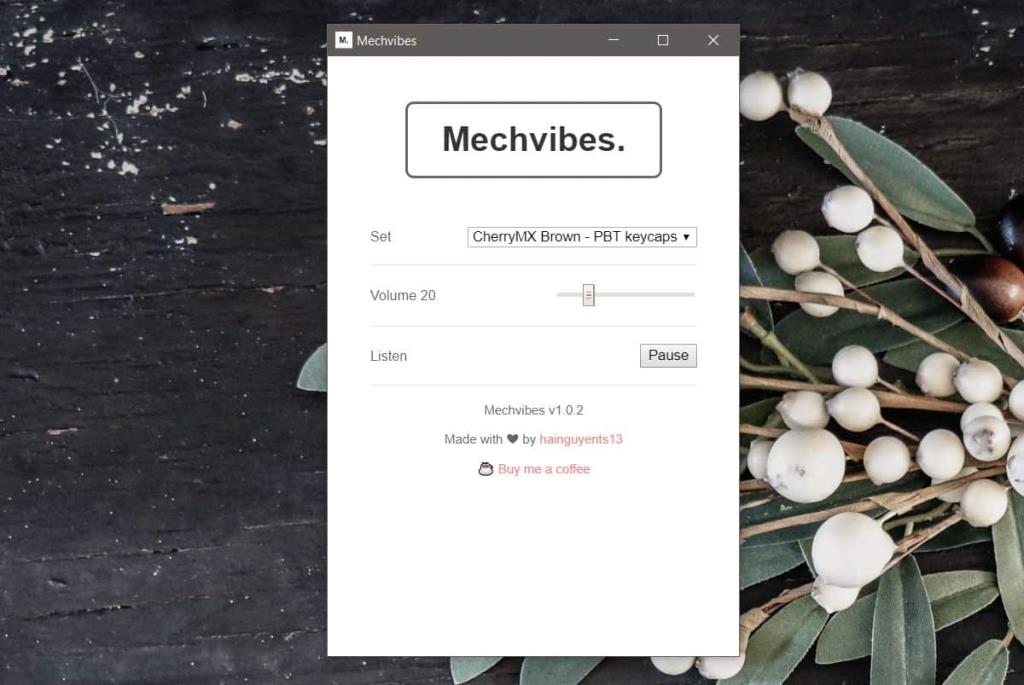Thiết bị cảm ứng cung cấp phản hồi âm thanh hoặc xúc giác khi người dùng gõ vào chúng. Phản hồi thường hữu ích trong trường hợp không có các phím vật lý thực tế mà bạn có thể chạm / nhấn mặc dù nhiều người dùng chọn tắt nó. Nếu bạn thấy phản hồi âm thanh cho một lần nhấn phím hữu ích và muốn bật âm thanh gõ bàn phím trên Windows 10, bạn sẽ thấy các tùy chọn tích hợp chỉ cho phép điều đó đối với bàn phím cảm ứng. Nếu bạn không có màn hình cảm ứng, bạn sẽ cần một ứng dụng của bên thứ ba để bật âm thanh gõ bàn phím cho bàn phím vật lý.

Không có nhiều ứng dụng cho phép âm thanh gõ bàn phím và một số ít ứng dụng có những hạn chế. Chúng tôi khuyên bạn nên sử dụng MechVibes . Ứng dụng này phát một âm thanh ngắn gọn thích hợp cho mỗi lần nhấp. Hạn chế của nó là không thể thu nhỏ nó xuống khay hệ thống và người dùng không thể thay đổi âm thanh trừ khi họ muốn biên dịch ứng dụng nguồn mở.
Bàn phím gõ âm thanh
Tải xuống và chạy MechVibes. Ứng dụng chỉ có một âm thanh mà bạn có thể sử dụng nên không có gì để tùy chỉnh ở đó. Bạn có thể thay đổi âm lượng của các âm thanh chính và đó là tất cả những gì bạn có thể làm.
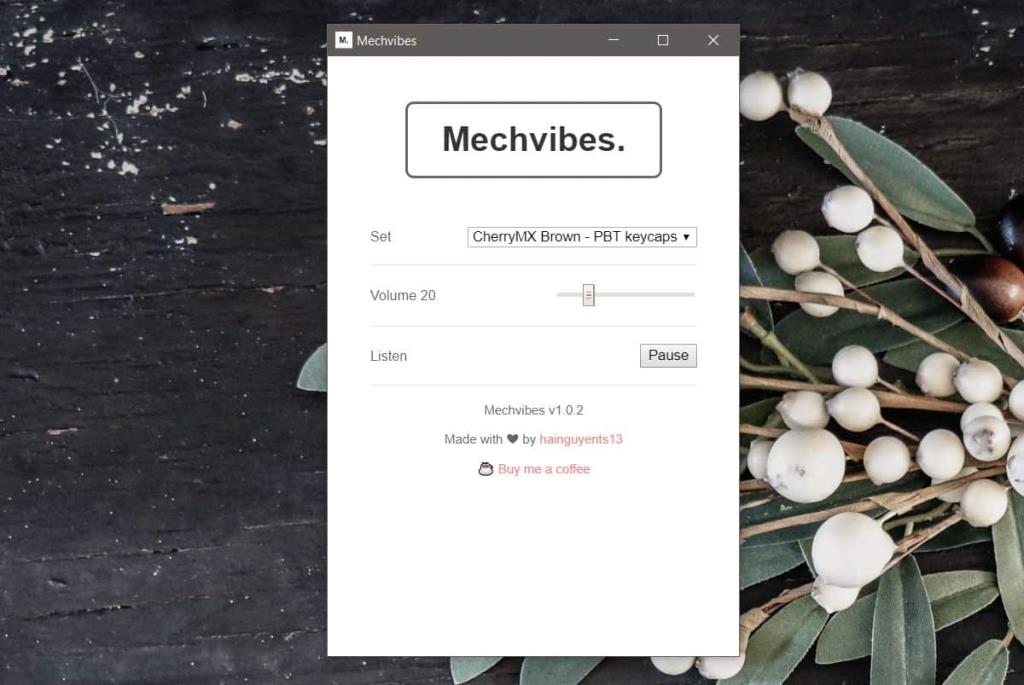
Để ứng dụng chạy và mỗi lần nhấn phím, bạn sẽ nghe thấy âm thanh. Âm thanh nhằm bắt chước âm thanh bạn nghe thấy nếu bạn đang sử dụng bàn phím cơ. Nó không giống như những âm thanh gõ nhẹ mà bạn nhận được trên điện thoại thông minh nhưng đối với máy tính để bàn, nó phù hợp với hóa đơn. Bạn có thể tạm dừng ứng dụng bất kỳ lúc nào bạn muốn.
Windows có cài đặt Dễ truy cập được gọi là Khóa bộ lọc. Cài đặt này, khi được bật, sẽ phát âm thanh khi bạn nhấn vào các phím đặc biệt trên bàn phím của mình, chẳng hạn như phím Shift hoặc phím Control. Để bật các phím Bộ lọc, hãy mở ứng dụng Cài đặt và chuyển đến Tính năng dễ truy cập. Chọn tab Bàn phím trong Tương tác và bật Phím lọc. Đảm bảo rằng tùy chọn cung cấp phản hồi âm thanh cho một lần nhấn phím được bật.
Nếu bạn muốn, bạn cũng có thể viết một tập lệnh AutoHotKey để thực hiện công việc nhưng nó sẽ là một nhiệm vụ khá tẻ nhạt vì bạn sẽ phải chỉ định từng khóa trong tập lệnh. Tuy nhiên, đó là một giải pháp nhẹ tốt. Chúng tôi đã thử một số ứng dụng khác nhưng chúng dường như gặp khó khăn với khả năng phản hồi, tức là, bạn có thể đã nhấn một số phím trước khi một lần nhấn phím thực sự được đăng ký và âm thanh cho nó được phát. MechVibes dường như hoạt động tốt nhất trong số rất nhiều.